Recurso Insights
Acompanhar o seu progresso é uma das partes mais importantes das vendas. O recurso Insights do Pipedrive permite criar relatórios personalizados, painéis e metas para você saber exatamente o que foi realizado até o momento e o que ainda precisa ser feito.
Há três seções no recurso Insights:
- Relatórios – fornece uma representação visual dos dados na sua conta com base em filtros selecionados;
- Painéis – mostra seus relatórios e metas em uma janela, para você ter todos os dados desejados do Insights em um só lugar;
- Metas – permite projetar, ver e rastrear seus resultados desejados em um gráfico.

Onde encontrar o recurso Insights
O recurso Insights pode ser encontrado clicando no ícone da margem esquerda.
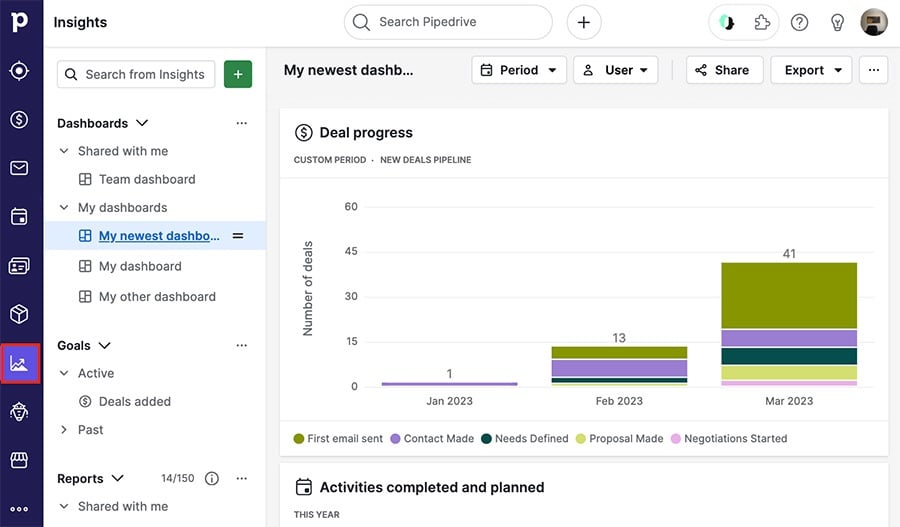
Visibilidade e permissões
Usuários com acesso de administrador ao recurso Negócios têm visibilidade total de todos os negócios e leads, independentemente das configurações do grupo de visibilidade. Além disso, os usuários com acesso de administrador global têm visibilidade total de todas as pessoas, organizações e dados de produtos, independentemente da opção do grupo de visibilidade.
Entretanto, você pode ajustar as permissões dos usuários comuns globais em Gerenciar usuários > Conjuntos de permissões > Conjuntos de permissões de recursos globais.
- Ver estatísticas da empresa em Insights – Acesse as estatísticas de toda a empresa em Insights, independentemente do acesso do usuário a itens específicos. Para isso, a opção "Ver dados de outros usuários" também deve estar habilitada.
- Ver estatísticas de outros usuários em Insights – Acesse as estatísticas de outros usuários em Insights, independentemente do acesso deles a itens específicos. As opções "Ver dados de outros usuários" e "Ver estatísticas da empresa em Insights" também devem estar habilitadas.

Relatórios
Para criar um relatório, vá em Insights, clique em "+" > Relatório e selecione uma das opções lá.
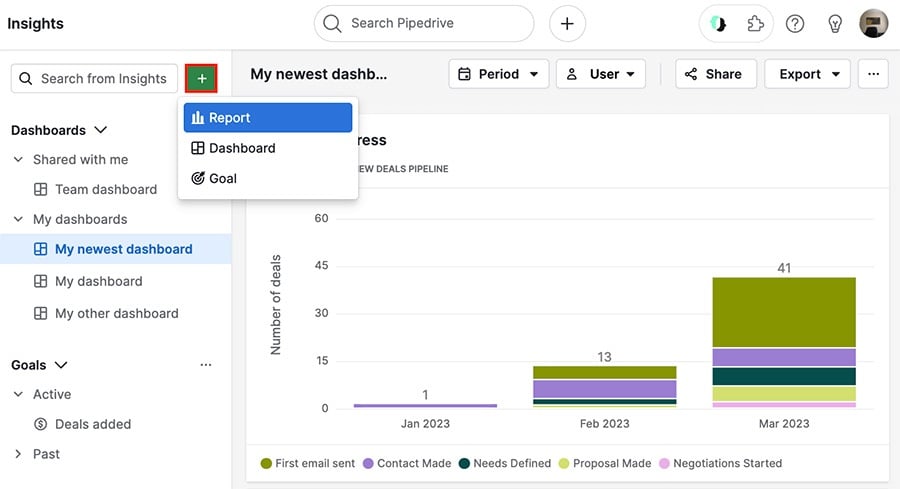
Os relatórios que você pode criar dependem do plano que você assina.
| Nome do relatório | Categoria | Plano mínimo necessário |
| Desempenho de atividades | Atividade | Essencial |
| Desempenho de e-mails | Atividade | Essencial |
| Pessoas | Contato | Essencial |
| Organizações | Contato | Essencial |
| Desempenho | Lead | Essencial |
| Conversão | Lead | Essencial |
| Desempenho | Negócio | Essencial |
| Conversão | Negócio | Essencial |
| Duração | Negócio | Essencial |
| Progresso | Negócio | Essencial |
| Receita de assinaturas | Previsão e assinatura | Avançado |
| Previsão de receita | Previsão e assinatura | Profissional |
Saiba mais sobre previsões de vendas
Os assinantes da extensão Campaigns também podem criar os seguintes relatórios:
- Relatório de conversão de campanhas
Meça a taxa de aberturas, cliques, cancelamentos de inscrição, entregas, devoluções e spam dos seus e-mails de marketing. - Relatório de desempenho de campanhas
Veja quantos e-mails foram enviados, recebidos, abertos e clicados.
Após criar e personalizar um relatório, clique no botão "Salvar" no canto superior direito para escolher um nome e adicioná-lo a um painel.
Campos suportados
Os campos de negócios padrão e personalizados suportados no Insights são os seguintes:
Tipo do campo de negócio | Filtros | Editor visual | Tabela |
Usuário | ✔️ | ✔️ | ✔️ |
Pessoa | ✔️ | ✔️ | ✔️ |
Organização | ✔️ | ✔️ | ✔️ |
Data | ✔️ | ✔️ | ✔️ |
Opções múltiplas | ✔️ | ✔️ | ✔️ |
Opção única | ✔️ | ✔️ | ✔️ |
Monetário (incluindo valor ponderado, valor do negócio e valor do produto) | ⚠️ Apenas o valor do negócio é suportado | ✔️ | ✔️ |
ID (equipe, funil, etapa, status, motivos de perda) | ✔️ | ✔️ | ✔️ |
| Numérico (incluindo número de produtos) | ✔️ | ✔️ | ✔️ |
| Texto | ✔️ | ✔️ | ✔️ |
| Texto grande | ✔️ | ✔️ | ✔️ |
| Preenchimento automático | ✔️ | ✔️ | ✔️ |
| Intervalo de datas | ✔️ | ||
Campo de texto | ✔️ | ||
Hora | ✔️ | ||
Intervalo de tempo | ✔️ | ||
Produto | ✔️ Ver por: Apenas título Medir por: Valor do produto, Número de produtos ⚠️ Não disponível na opção suspensa Segmentar por | ||
Endereço | ✔️ |
Como filtrar informações de relatórios
Você pode usar filtros para ver dados específicos em sua conta. Você pode misturar campos de itens diferentes em um filtro para usar as conexões e campos personalizados criados no Pipedrive.
Com a nova opção de arquivar negócios e leads, agora é possível filtrar negócios e leads arquivados e não arquivados nos relatórios do Insights. Por padrão, tanto os dados arquivados quanto os não arquivados aparecem nos relatórios. Para excluir qualquer um deles, use as opções de personalização disponíveis. Também é possível segmentar ou visualizar seus dados com base no status de arquivamento.
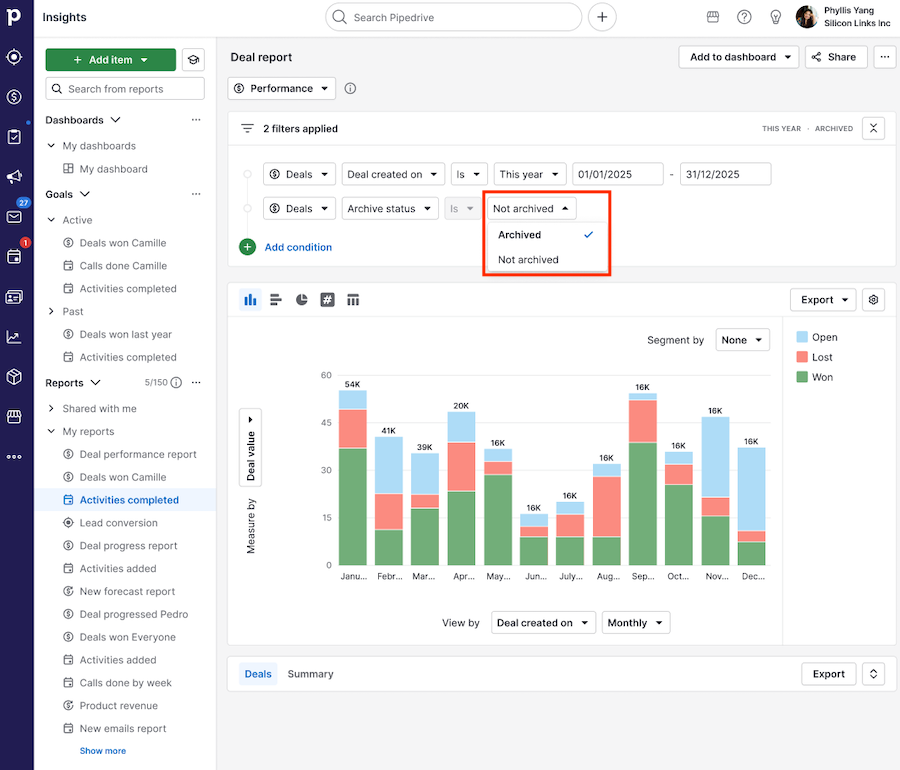
Atualizando relatórios existentes
Após criar um relatório, você pode voltar e fazer alterações a qualquer momento. Após fazer suas alterações, você pode:
- Descartar alterações – redefine o relatório de volta ao estado anterior;
- Salvar como novo – cria um novo relatório com as alterações;
- Salvar – salvar as alterações no relatório existente.
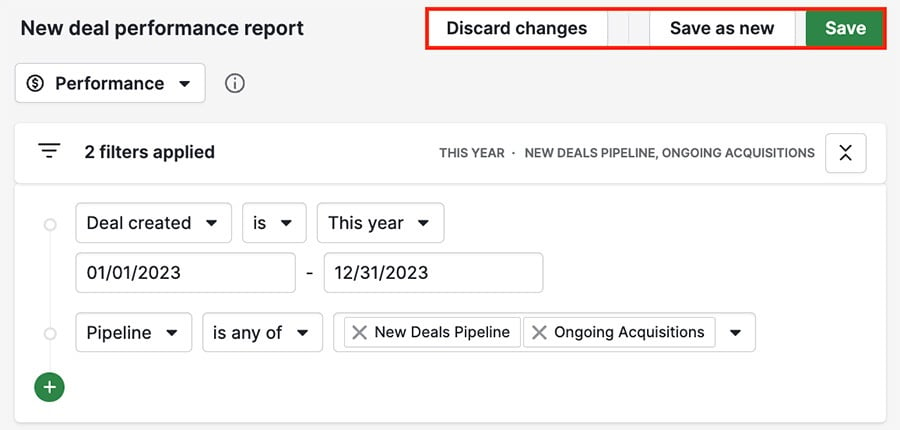
Para adicionar um relatório existente a um painel, abra o relatório, clique em "Adicionar ao painel" e selecione o seu painel desejado.
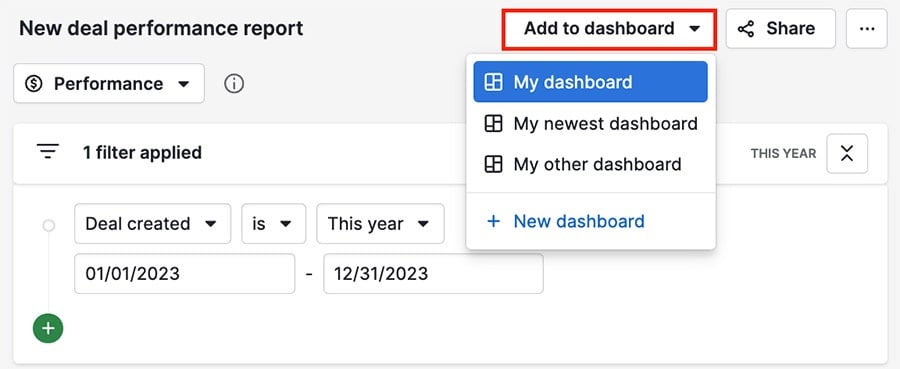
Para renomear um relatório existente, clique no título dele para ativar o modo de edição. Pressione enter no seu teclado para salvar as alterações.
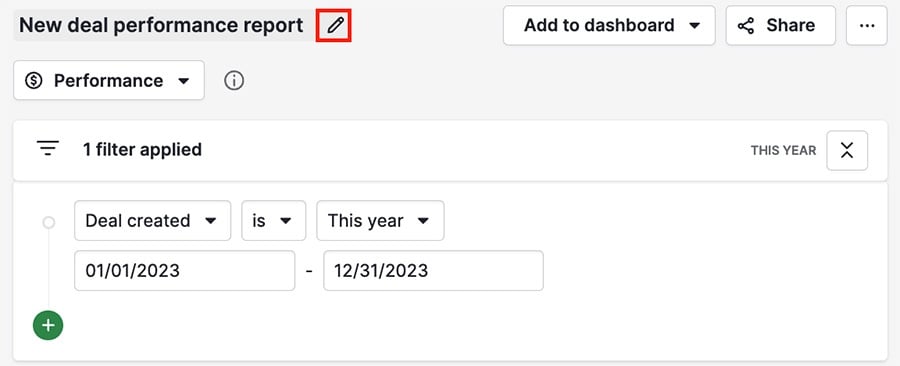
Para excluir ou duplicar seu relatório existente, clique no botão "..." e selecione a opção desejada.
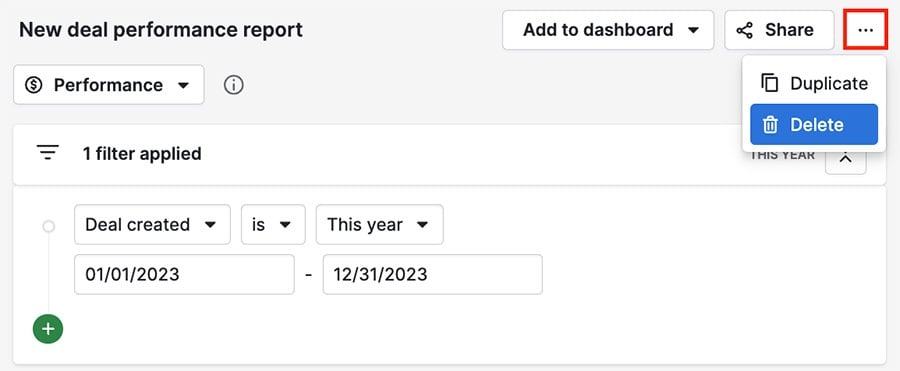
Painéis
Para adicionar outro painel, vá em Insights e clique em "+" > Painel.
Você pode adicionar relatórios personalizados ao seu painel arrastando-os do painel de Relatórios.
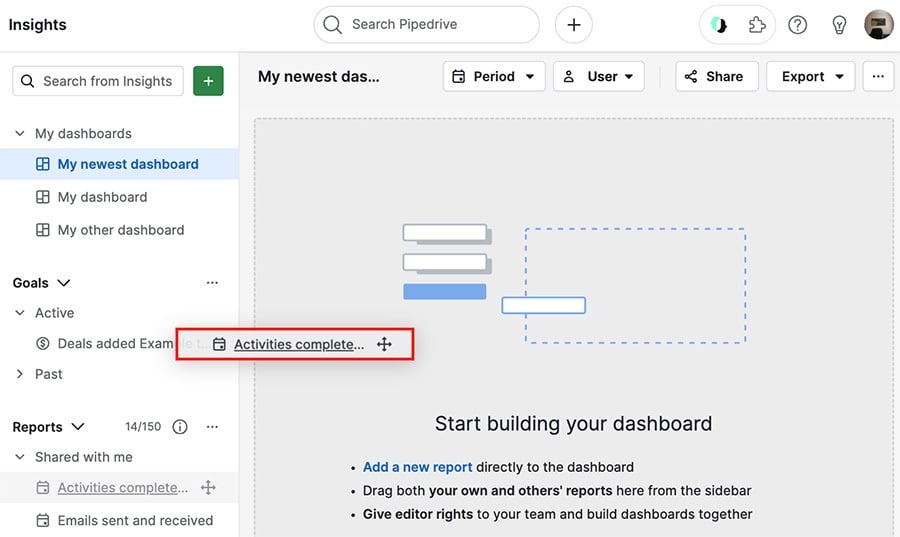
Você também pode compartilhar seu painel com qualquer pessoa enviando um link público que concede acesso de visualização para seu painel.
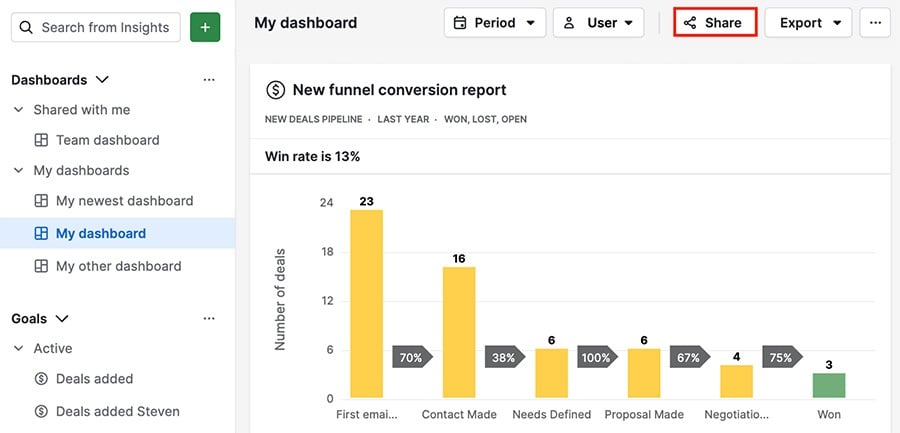
Ao criar um link externo para compartilhar, você pode mudar os intervalos de atualização para que os dados só sejam alterados quando você quiser.

Você só poderá fazer alterações nos intervalos de atualização se tiver criado o link do painel e ele estiver sendo visualizado no mesmo navegador do qual foi copiado.
Outros usuários verão o intervalo padrão de uma hora.
Metas
Para criar uma meta, vá em Insights, clique em "+" > Meta e escolha uma das opções disponíveis.
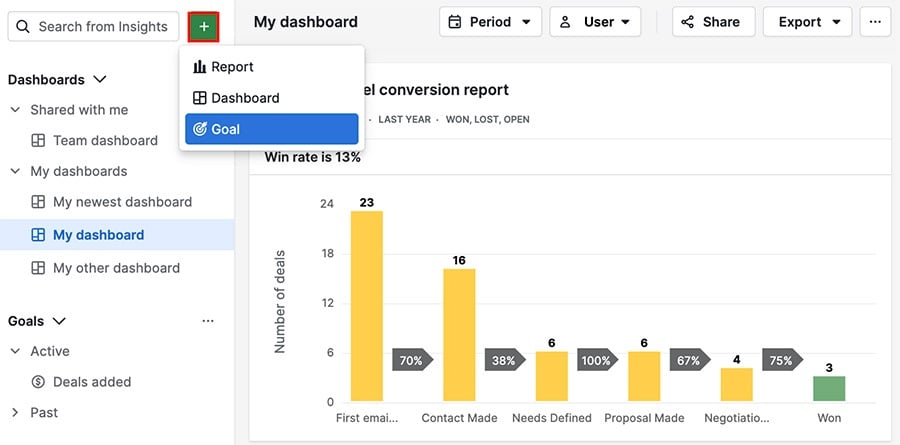
Você pode escolher entre uma das seguintes opções:
- Negócio (Adicionado, Em progresso, Ganho);
- Atividade (Adicionada, Realizada);
- Previsão (Previsão de receita).
Após salvar sua meta, você pode arrastá-la para o seu painel ou clicar em "Adicionar a painel" no editor.
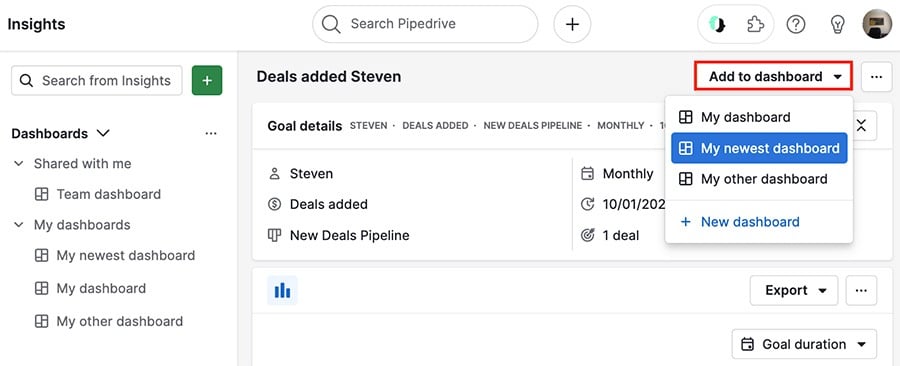
Este artigo foi útil?
Sim
Não